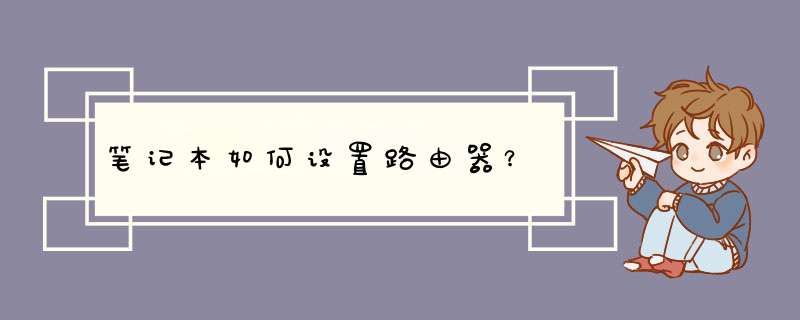
可以通过电脑上的浏览器进入到192.168.1.1这个登录界面。具体 *** 作步骤如下:
1、首先将网线和路由器连接好,然后打开电脑浏览器,在地址栏中输入192.168.1.1并按回车键进行搜索。
2、接下来d出的就是路由器的登陆界面了,输入用户名和密码点击登录。用户名和密码在路由器背面一般都会有,可以在查看路由器背面。
3、然后在路由器的主页面点击路由器导航里面的“设置导向“,并在d出的窗口中点击下一步。
4、点击”PPPoE(ADSL虚拟拨号)“上网方式。
5、接下来就是输入上网账号和上网口令,也就是运营商给你的宽带账号和密码。
6、接下来就是设置SSID 就是WiFi名、 PSK密码就是WiFi密码。 设置好之后点击下一步!
7、根据提示重启路由器就可以了。
路由器需要设置上网方式,才能正常连接宽带。
所需准备:笔记本电脑,路由器,直连网线。
设置步骤:
1、将笔记本电脑连接在路由器任一LAN口,在电脑上打开浏览器,在地址栏输入路由器登录地址。
2、通常路由器背面标贴,附有路由器登录地址,登录用户名与密码。如果路由器更改过登陆地址,并且已经遗忘,可以重置路由器,恢复出厂设置后再试。
这里以:192.168.0.1为例。
3、出现的路由器管理界面中,输入登录用户名与密码,点击登录。
4、路由器管理界面左边,功能菜单中,点选Internet。随上网方式不同,选择不同连接模式。一般连接有宽带猫的,选择pppoe拨号,并填写宽带用户名与密码;新的光猫自带拨号时,选择“动态IP”。
5、路由器如果是无线路由器,在无线设置中,设置无线网络名。
6、设置无线密码。点击“完成”,路由器自动重启,完成设置。
无线路由器设置密码其实很简单,方法如下:
第一步:首先登陆无线路由器,一般无线路由器的登陆地址是在浏览器网址输入框内输入:192.168.1.1进入,然后输入登陆账号与密码就可以进入了。其中登陆地址,以及登陆账号与密码都可以在无线路由器使用说明书或无线路由器外壳标签上可以看到。
第二步:无线网络设置主要是保护无线网络资源不被别人获取,所以需要设置密码验证登陆,以保证安全。
①首先在无线路由器设置界面找到【无线设置】-【基本设置】,在【SSID】中填入路由器的名字,自己可以随便填写主要用于识别自己的网络。
SID名为网络识别名称也就是笔记本电脑或者平板电脑搜索无线网络所看到的名字,可以根据爱好随便写。
② 再点击“安全设置”进入安全设置向导,填写。
首先将“安全设置选项”选择为“WPA2”,然后在密码中输入登陆网络的无线上网密码,密码一定要记住,因为笔记本电脑或平板电脑都需要无线密码才可以登陆并使用。
目前WPA2无线网络加密是最难破解的,其他一些密码类型相对比较容易被别人使用蹭网卡进行暴力破解。
③设置好以上几步之后,记得点击设置界面底部的“保存”按钮即可完成 *** 作了。
之后就可以拿出平板电脑或笔记本电脑在无线路由器附近搜索无线网络了,一般都可以搜索到,找到了点连接到无线网络会提示需要密码,填写上面设置的WP2密匙密码就可以顺利的连接上无线网络了。
提醒:
需要注意的是不同路由器器设置的界面或许有些差异,但只要知道无线路由器设置密码思路即可。
欢迎分享,转载请注明来源:内存溢出

 微信扫一扫
微信扫一扫
 支付宝扫一扫
支付宝扫一扫
评论列表(0条)